Bagaimana Cara Mengelola Transaksi pada Sistem Multi Tenant?
Saat ini, aplikasi Kasir Pintar belum memiliki fitur khusus untuk mengelola transaksi dalam sistem multi tenant, seperti di food court, di mana Anda dapat mengelola transaksi dari beberapa tenant dengan sistem pembayaran kasir yang terpusat. Meskipun demikian, Anda masih dapat menggunakan fitur yang tersedia untuk mendukung pengelolaan transaksi ini, seperti:
- Kategori Barang
Fitur ini memungkinkan Anda untuk menambahkan nama tenant serta menu makanan atau minuman yang dijual oleh masing-masing tenant. Dengan cara ini, Anda dapat dengan mudah mengidentifikasi dan mengelola produk yang dijual oleh masing-masing tenant. Setelah berhasil menambahkan nama tenant beserta menu, Anda dapat melakukan transaksi penjualan seperti biasa. - Laporan Transaksi Penjualan
Melalui fitur ini, Anda dapat mengakses laporan transaksi penjualan tenant secara keseluruhan melalui Website atau Back Office Kasir Pintar. Laporan ini memberikan informasi yang berguna sebagai acuan dalam mengelola hasil pembagian pendapatan tenant. Anda juga memiliki opsi untuk mengunduh laporan transaksi penjualan harian.
Berikut ini merupakan cara mengelola transaksi pada sistem multi tenant atau sistem food court:
1. Menambahkan Nama Tenant dan Menu Menggunakan Fitur Kategori
Berikut merupakan cara menambah nama tenant menggunakan fitur kategori pada aplikasi Kasir Pintar:
- Silahkan pilih Menu Manajemen pada halaman sidebar

- Pilih Sub menu Kategori Barang untuk menambahkan nama tenant/nama stand penjualan
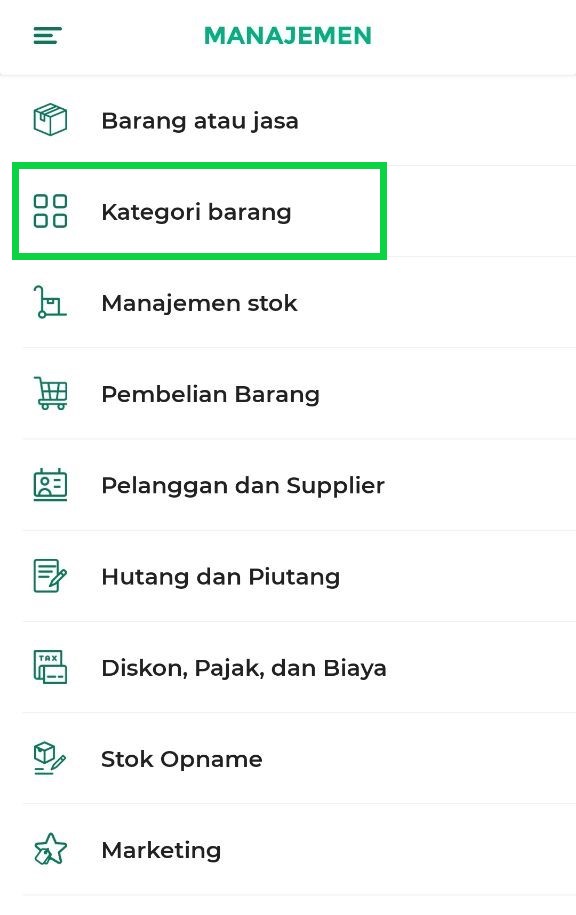
- Masukkan nama tenant pada kolom kategori barang, setelah itu klik icon + untuk menambahkan nama tenant yang telah Anda masukkan
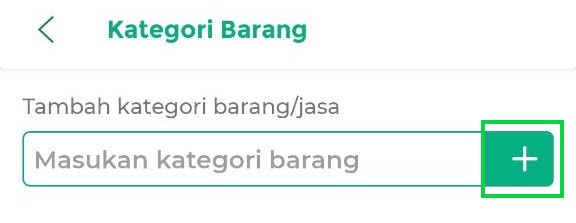
- Nama tenant yang telah Anda tambahkan akan tampil pada halaman kategori barang seperti berikut
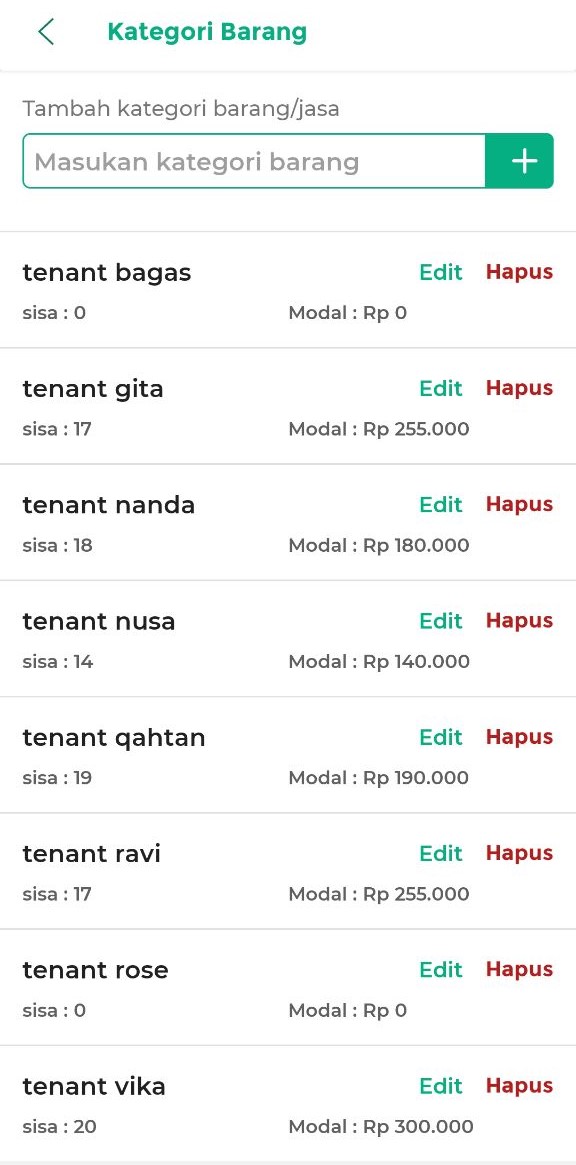
- Selanjutnya Anda dapat menambahkan menu makanan atau minuman pada setiap tenant yang tersedia. Hal ini dapat dilakukan dengan cara klik nama tenant yang akan Anda tambahkan daftar menu makanan atau minuman di dalamnya
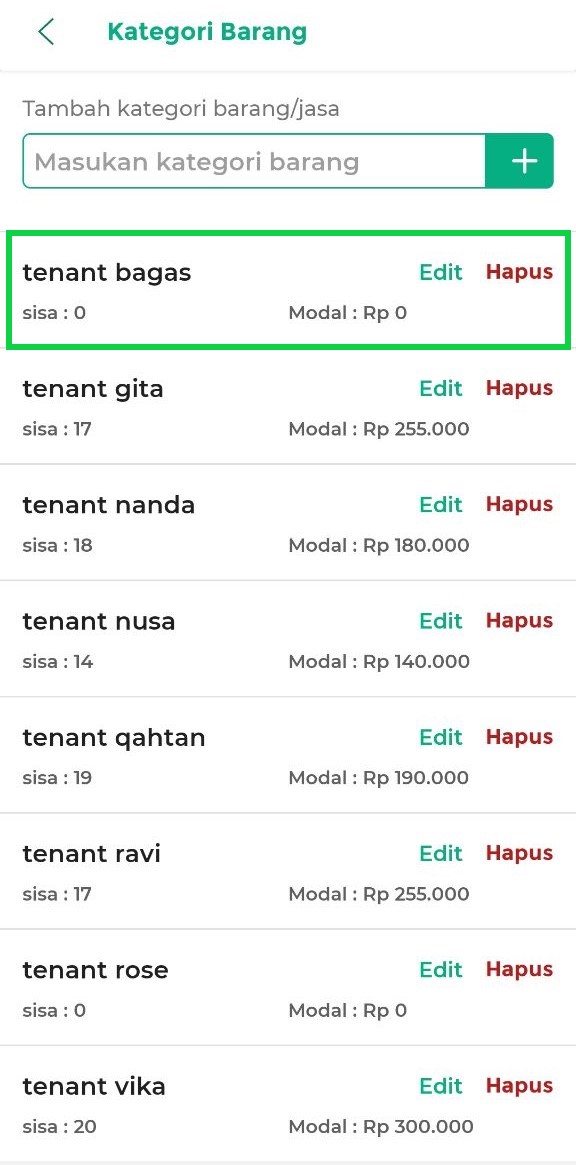
- Pilih tombol Tambah barang melalui menu kategori untuk menambahkan daftar menu yang tersedia pada tenant tersebut
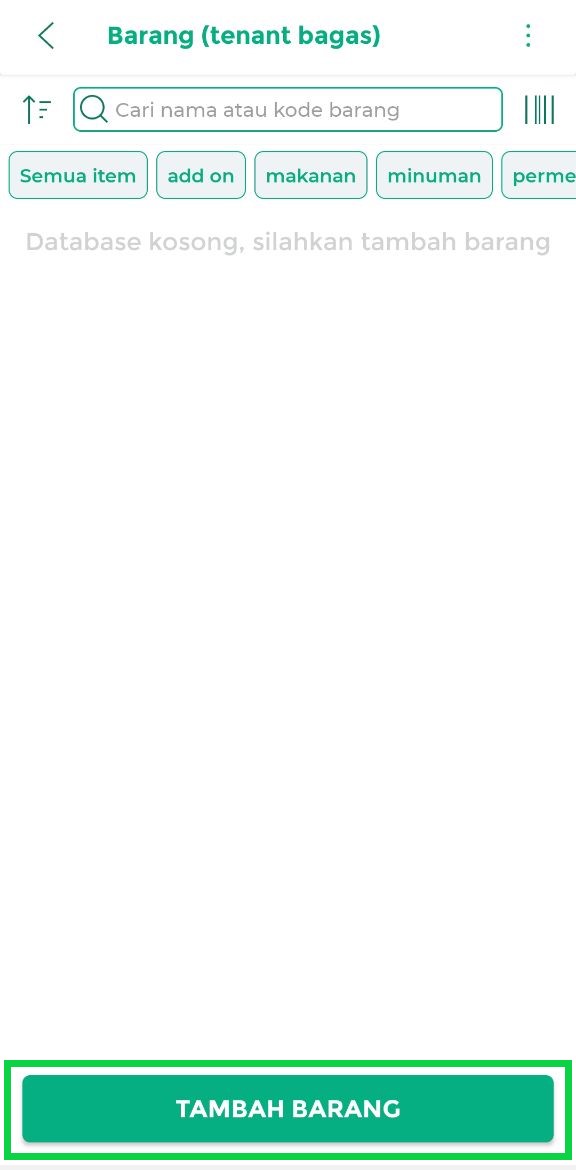
- Lakukan pengisian menu makanan atau minuman pada form tambah barang. Apabila Anda mengisi menu makanan atau minuman melalui halaman kategori barang, maka pada kolom Kategori akan langsung terisi nama tenant yang telah Anda pilih sebelumnya. Setelah pengisian dilakukan, silahkan klik tombol Simpan
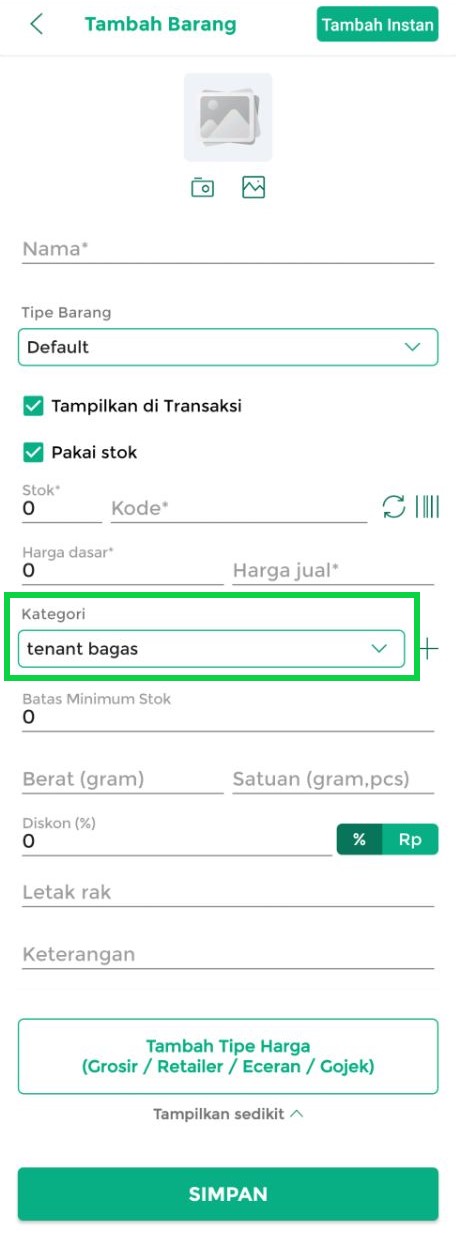
- Selanjutnya Anda dapat melakukan transaksi penjualan seperti biasa.
2. Melihat Laporan Transaksi Penjualan Tenant
Anda dapat melihat laporan transaksi penjualan tenant per hari melalui Website/Back Office Kasir Pintar dimana laporan tersebut dapat digunakan sebagai acuan untuk mengelola hasil pembagian pendapatan tenant. Anda dapat melihat serta mengunduh laporan transaksi penjualan per hari dengan cara berikut:
- Silahkan Login ke Website/Back Office Kasir Pintar
- Pilih Menu Laporan > Penjualan > Transaksi pada sidebar
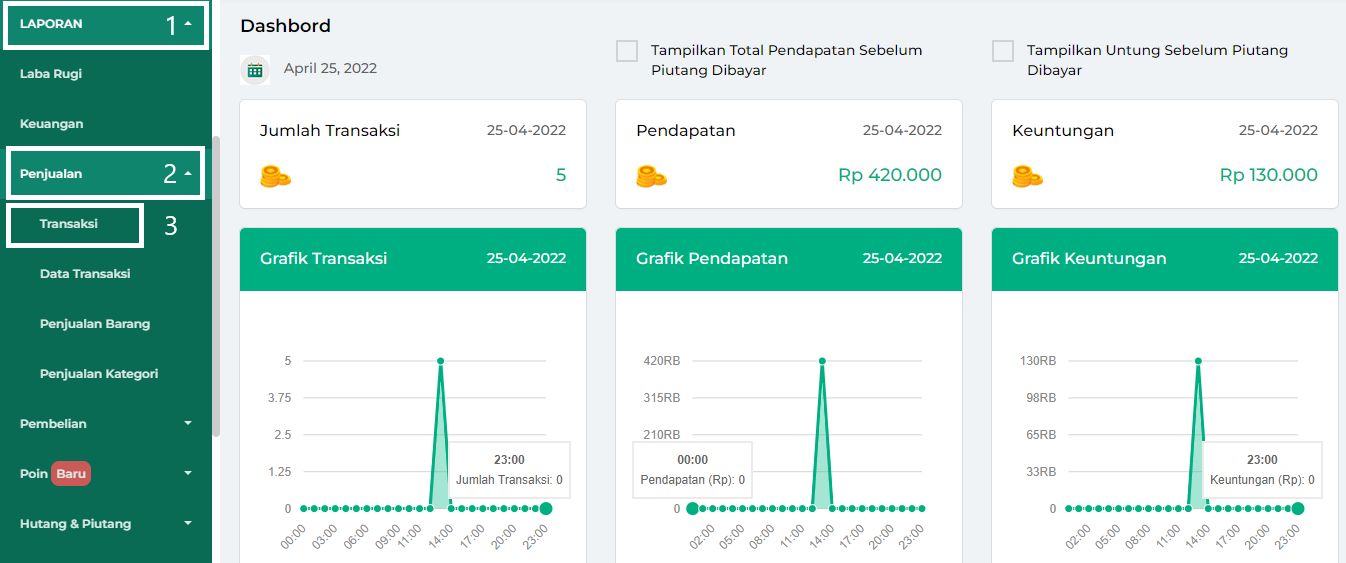
- Pada halaman Laporan Transaksi per Tahun, scroll ke bawah hingga Anda menemukan kolom Aksi.
Selanjutnya klik icon mata untuk melihat detail dari laporan transaksi yang telah Anda pilih
- Pada halaman Laporan Transaksi per Bulan, scroll ke bawah hingga Anda menemukan kolom Aksi. Selanjutnya klik icon mata untuk melihat detail dari laporan transaksi yang telah Anda pilih. Pada contoh berikut, Karis akan melihat detail laporan transaksi pada bulan April tahun 2022 (04-2022)
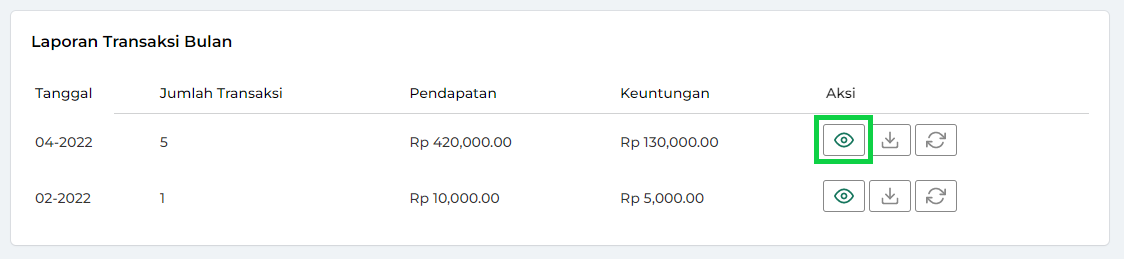
- Pada halaman Laporan Transaksi per Hari, scroll ke bawah hingga Anda menemukan kolom Aksi. Setelah itu, klik icon download pada laporan transaksi harian yang akan Anda unduh. Sebagai contoh, Karis akan mengunduh laporan transaksi penjualan pada tanggal 25 April 2022 (25-04-2022)

- Silahkan verifikasi captcha terlebih dahulu. Masukkan angka yang tertera pada kolom pengisian captcha, lalu klik tombol Download untuk mengunduh laporan transaksi penjualan per hari yang telah Anda pilih
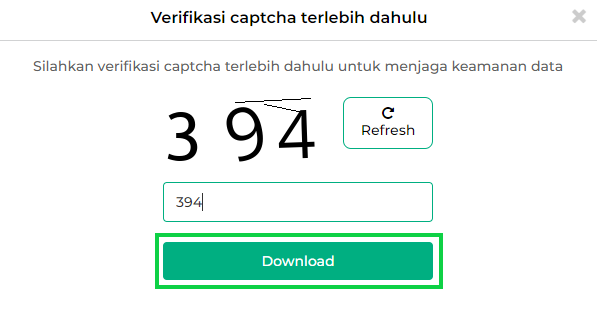
- Download file laporan transaksi penjualan per hari telah berhasil dilakukan
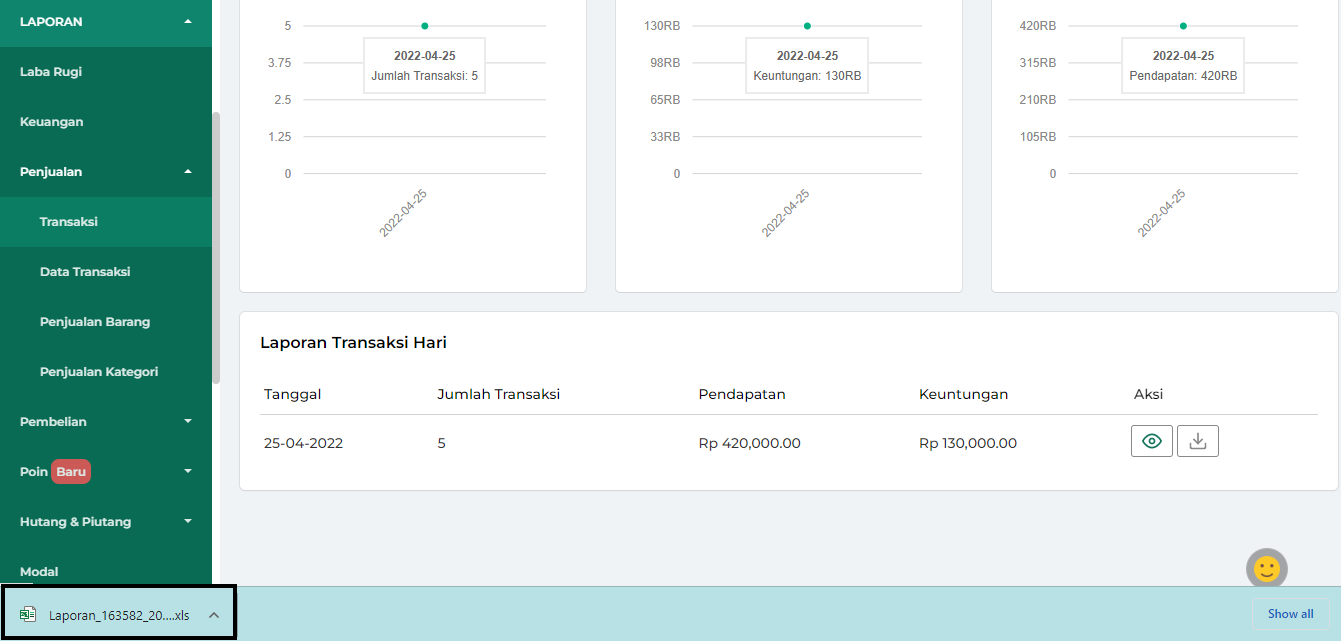
- Selanjutnya buka file Laporan Transaksi per Hari yang telah Anda unduh, lalu pilih Sheet ‘Transaksi Barang‘ untuk melihat laporan transaksi penjualan tenant secara keseluruhan
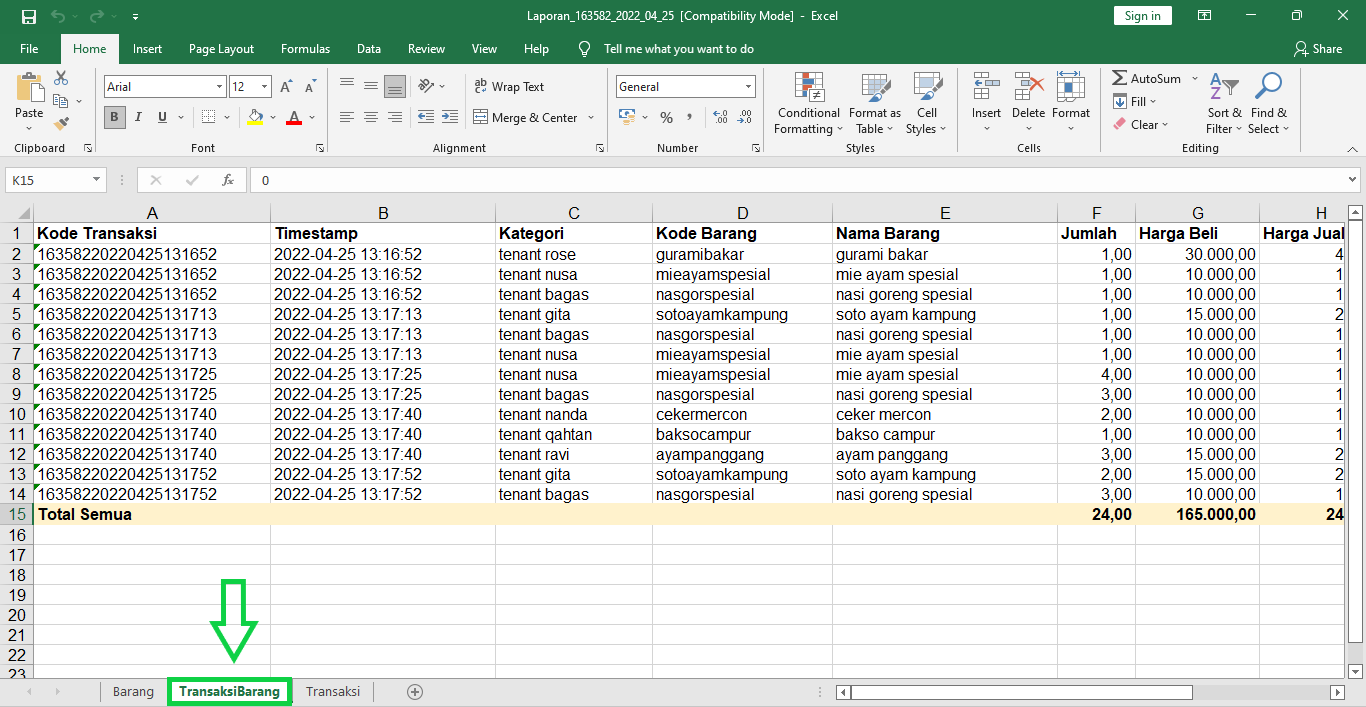
- Filter kolom Kategori dengan cara pilih opsi Sort & Filter > Filter pada file excel Anda
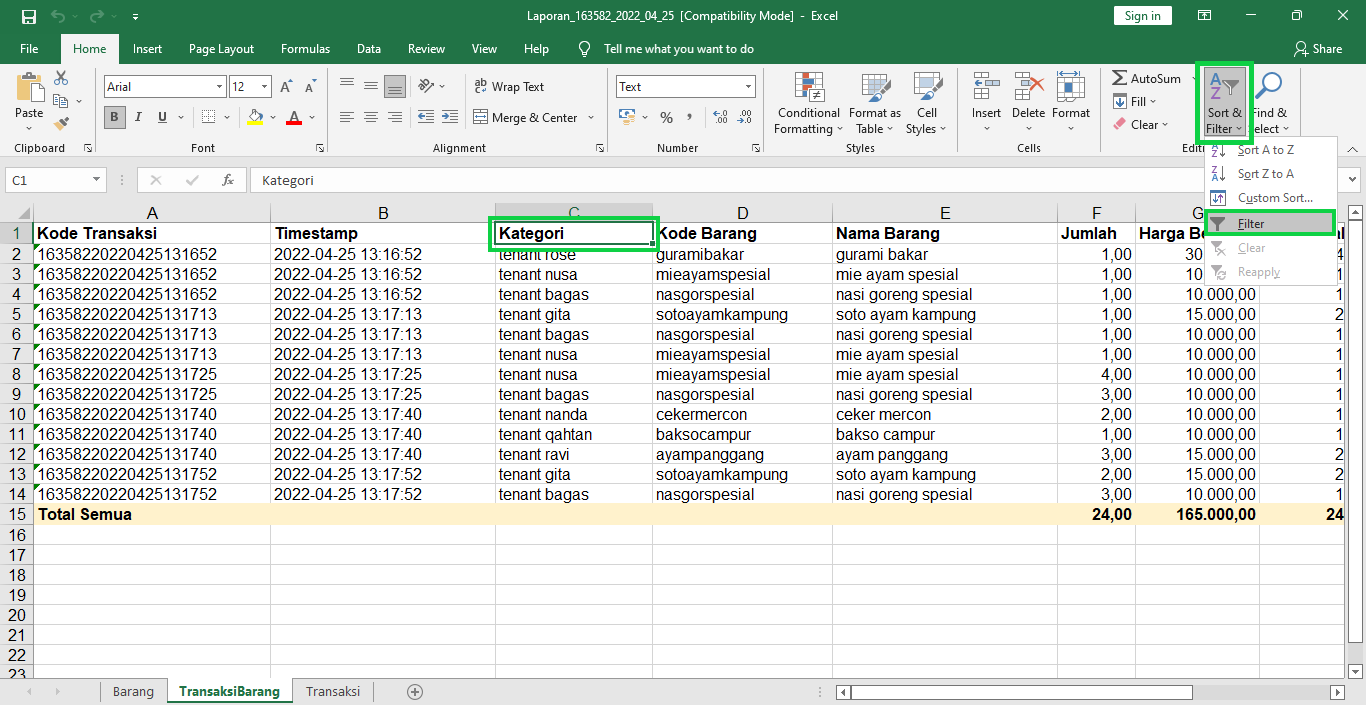
hingga muncul icon filter pada kolom Kategori seperti contoh berikut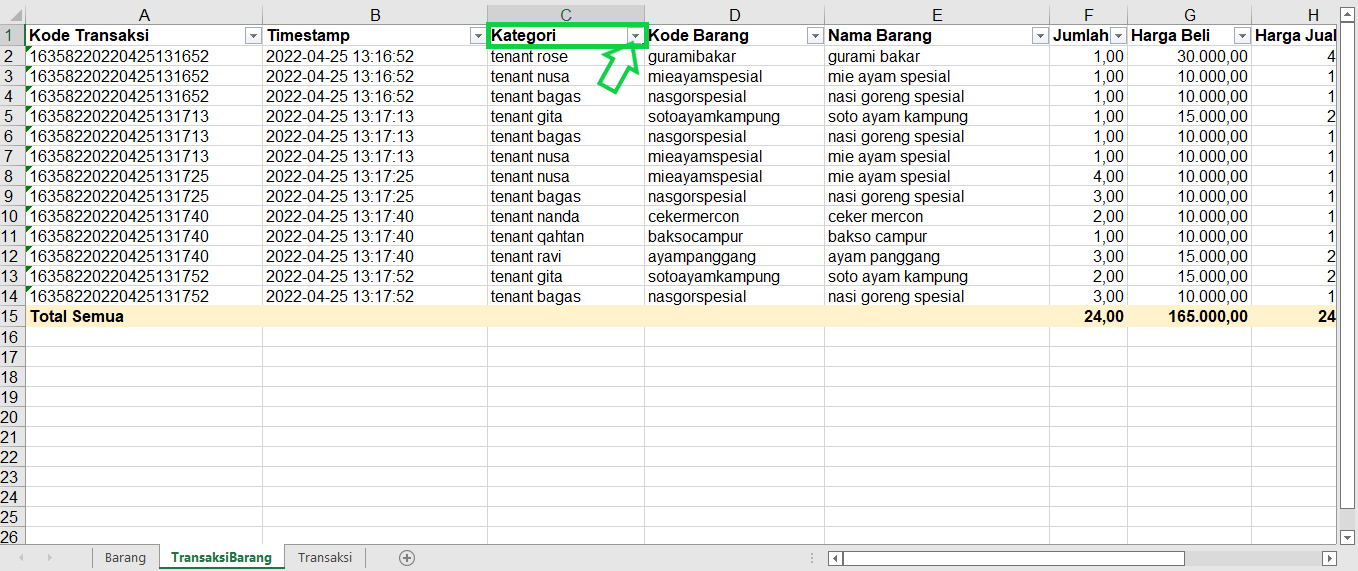
- Filter kolom Kategori sesuai yang Anda butuhkan
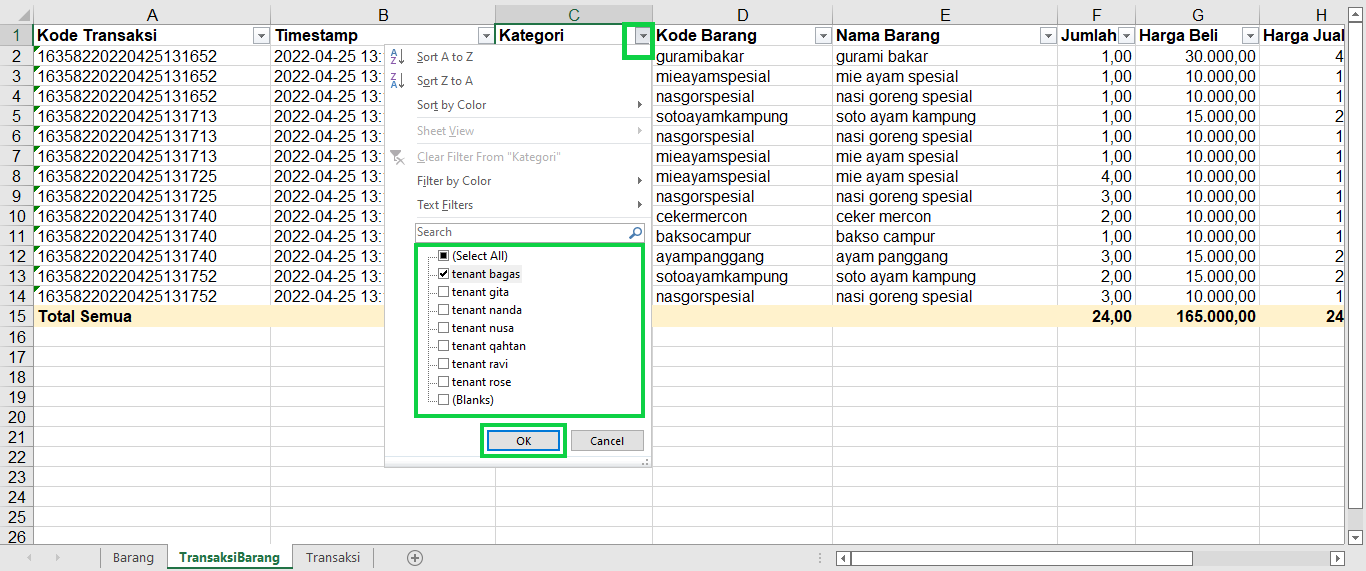
Apabila Anda hanya ingin melihat laporan transaksi barang pada tenant tertentu, maka centang nama tenant tersebut. Misalnya, disini kami ingin melihat laporan transaksi pada tenant bagas, maka cukup centang kolom tenant bagas saja dan hilangkan centang pada kolom lainnya. Setelah itu klik tombol OK, maka file excel akan menampilkan hasil laporan transaksi barang pada tenant bagas pada tanggal 25 April 2022
- Selanjutnya Anda dapat menghitung secara manual terkait pembagian pendapatan tenant berdasarkan data yang terdapat pada file excel tersebut. Gambar berikut merupakan contoh data semua tenant

Selamat Mencoba!